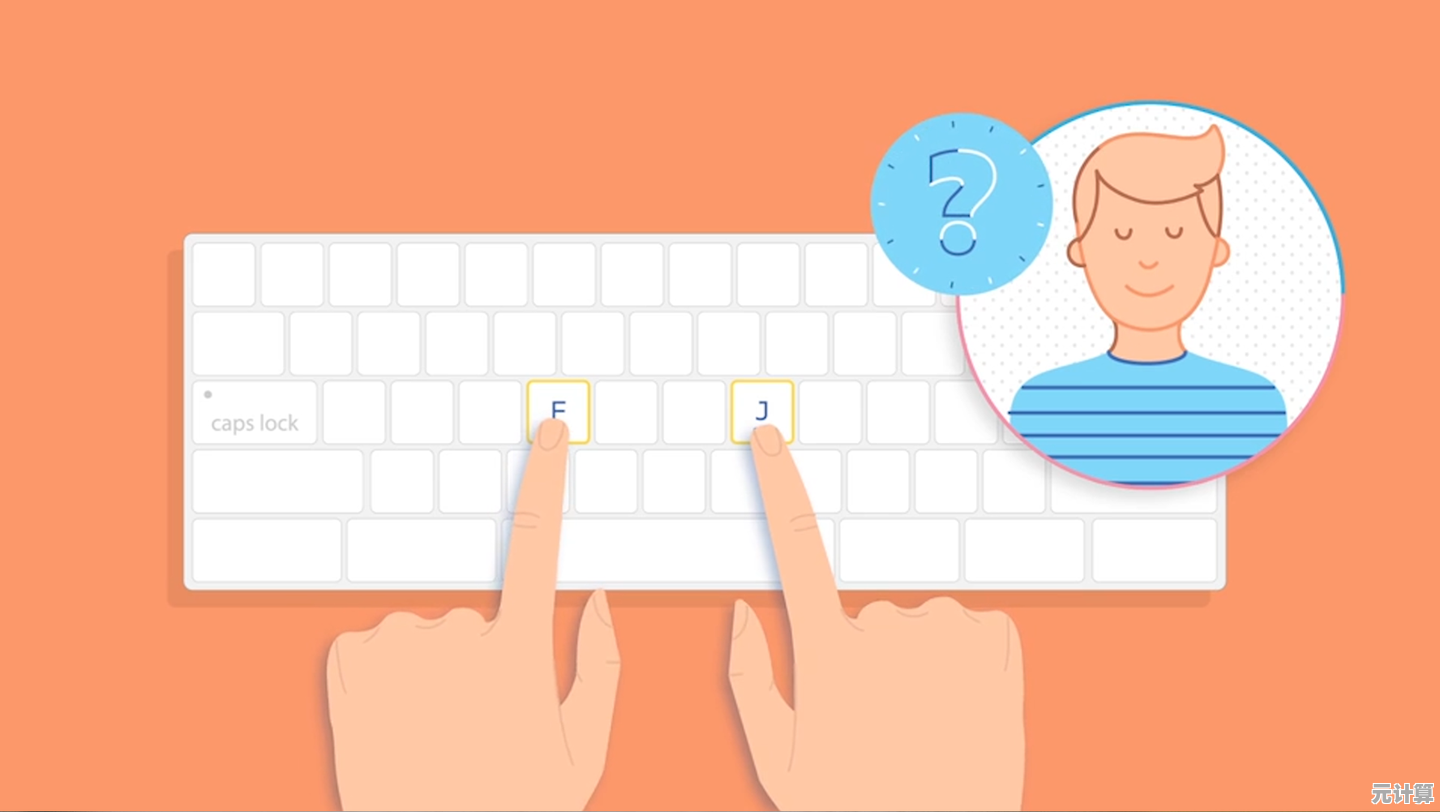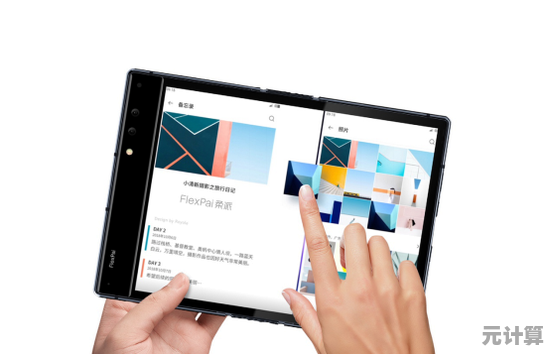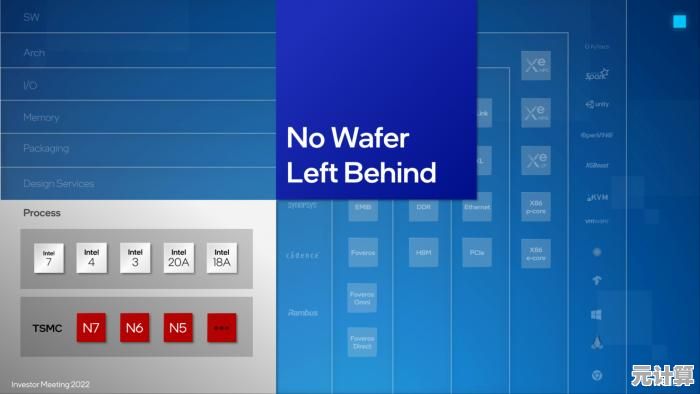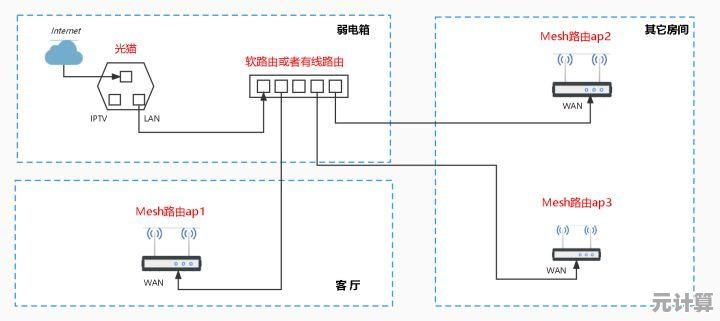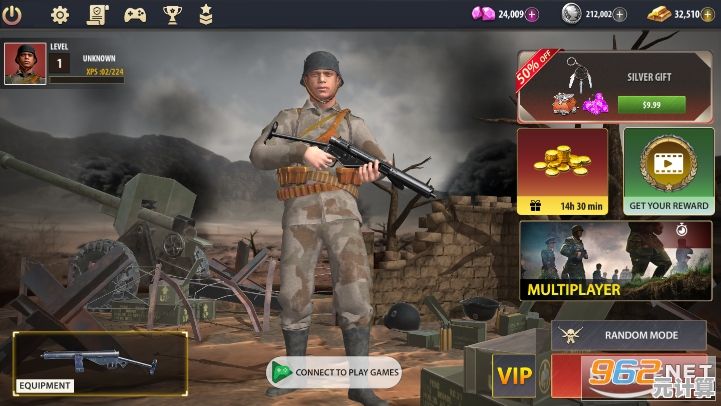掌握PSD文件开启技巧:详细步骤与适用软件指南
- 问答
- 2025-10-10 13:00:42
- 3
搞定PSD文件:从“打不开”到“玩得转”的实用指南
我猜很多人第一次遇到PSD文件时,内心都是懵的——就像我当年一样,那会儿我刚接手一个设计项目,对方甩来一个PSD文件,我双击打开,结果电脑弹出一堆莫名其妙的错误提示,当时我甚至不知道PSD是Photoshop的专属格式,还傻乎乎地用Windows自带的照片查看器试了半天……结果当然是失败告终。😂
所以今天,我想和你聊聊怎么“驯服”PSD文件——不只是机械地列出软件名单,而是分享一些我踩坑后总结的实用技巧,甚至包括一些“非主流”但超好用的方法。
PSD到底是什么?为什么它这么“麻烦”?
PSD是Photoshop的“工程文件”,就像建筑设计师的蓝图一样,它保留了所有图层、效果和编辑历史,这既是优点也是痛点:优点是你可以无限修改,痛点是你不能像看JPG那样随便打开。
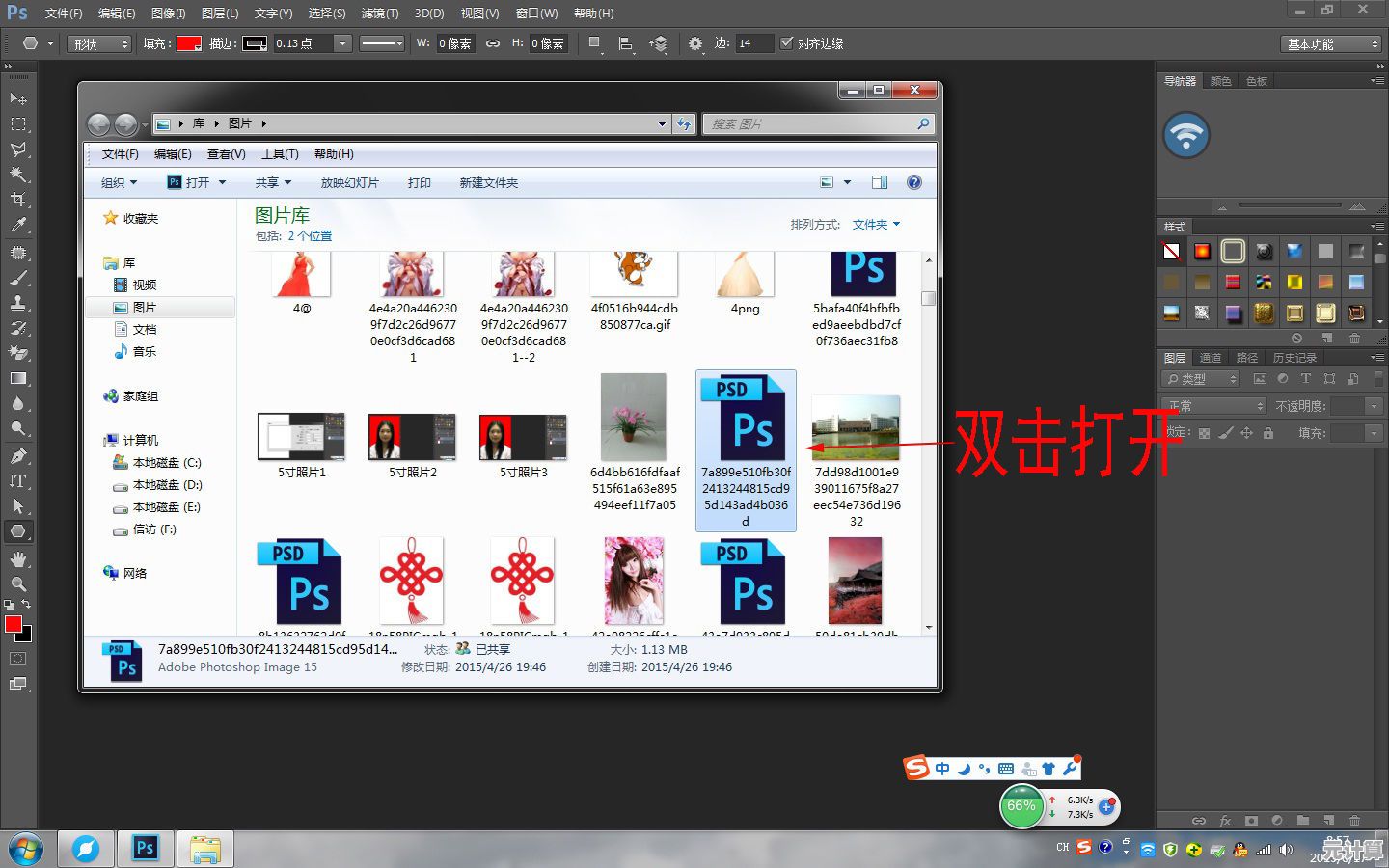
我有个朋友曾经以为PSD和PDF是亲戚(因为名字像),结果用Adobe Reader开PSD,直接卡死电脑,其实PSD是Adobe的“私产”,天生就不是为通用性设计的,不过别慌,现在打开它的方式早就不止一种了!
主流软件:Photoshop是亲爹,但别忘了这些“平替”
-
Adobe Photoshop(王者级)
不用说,这是最正统的选择,但我想吐槽:PS对电脑配置要求真的高!我的旧笔记本一开PS,风扇就像要起飞一样嗡嗡响……如果你只是偶尔需要查看PSD,装个PS未免太兴师动众,不过如果你是设计从业者,PS的CC版本(订阅制)虽然肉疼,但图层混合模式、智能对象这些功能确实无可替代。🎨 -
GIMP(免费神器)
这是我给预算有限的朋友首推的工具!开源免费,支持PSD图层(虽然复杂效果可能有点偏差),有一次我急着改个海报文字,电脑没装PS,靠GIMP十分钟搞定,不过它的界面有点复古,需要花点时间适应——但免费还要啥自行车?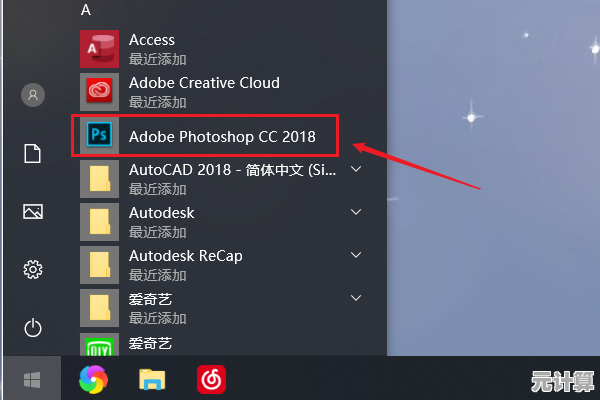
-
Photopea(网页版救星)
绝对是我的私藏宝藏!直接在浏览器里打开,几乎能完美读取PSD图层,还不用安装,有一次在网吧临时改图,靠它救了急(虽然网吧电脑连PS都没有),缺点嘛……网络不好时会卡,而且高级功能要付费,但日常查看和简单编辑够用了。
另辟蹊径:这些“野路子”可能更简单
-
用预览工具快速“偷看”
如果你只需要看内容而不编辑,像XnView或IrfanView(配合插件)这类轻量软件超方便,我经常用它们快速筛选客户发来的PSD素材,比开PS省时省力。 -
云存储的隐藏技能
试试把PSD上传到Google Drive或Dropbox,在线预览时能直接显示图片内容(虽然看不到图层),适合临时确认设计稿——不过记得先脱敏,别泄露重要文件!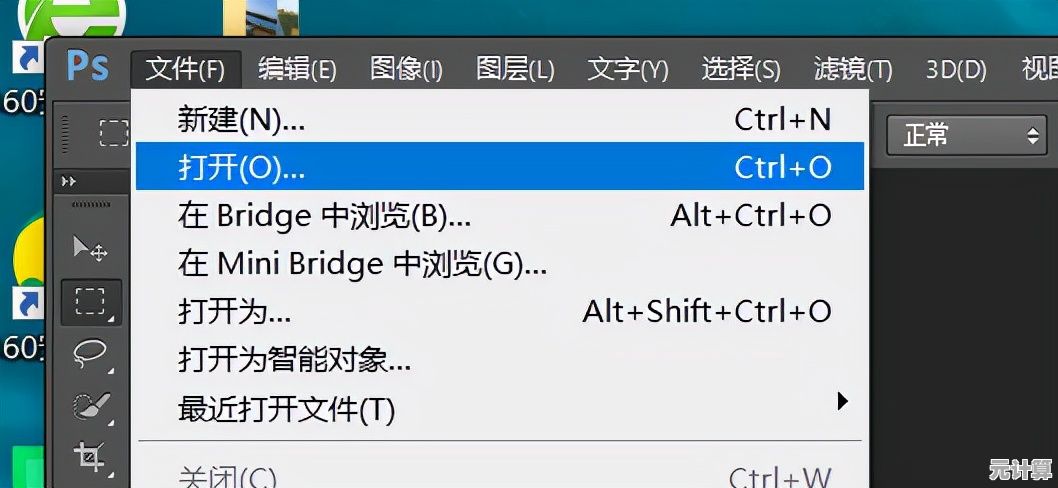
-
手机能开PSD吗?能!
安卓用Photoshop Express,iOS用Pixelmator,亲测可以查看基础图层,有一次出差没带电脑,客户非要看稿,我就用手机搞定反馈……虽然屏幕小到眼睛快瞎了,但至少没耽误事。📱
我的踩坑日记:为什么“能打开”和“能编辑”是两码事?
曾经有个客户发来用最新版PS制作的PSD,我用旧版PS打开后,所有智能对象都报错……最后发现是版本兼容问题,所以即使软件支持PSD,也别忘了确认版本匹配!另一个教训:有次用GIMP打开带复杂样式的PSD,文字图层全乱码了——这时候只能老老实实用PS处理。
其实工具没有绝对的好坏,关键看场景:
- 重度设计→Photoshop
- 偶尔修改→GIMP或Photopea
- 仅查看→预览工具或云端
写在最后:别怕PSD,它只是个“纸老虎”
回想第一次被PSD折磨的经历,现在反而觉得好笑,技术工具其实就像开门——找对钥匙(软件)+一点耐心(试错),总能推开那扇门,如果你正对着一堆PSD头疼,不妨从Photopea网页版试起,零成本就能体验拆解图层的乐趣~
(如果遇到打不开的诡异文件……欢迎私信我一起吐槽!🙃)
本文由洋夏真于2025-10-10发表在笙亿网络策划,如有疑问,请联系我们。
本文链接:http://pro.xlisi.cn/wenda/59427.html